Página inicial > Transferir modelos para a impressora usando o computador (Windows) > Criar arquivos de transferência ou transferir arquivos de pacotes (Windows)
Criar arquivos de transferência ou transferir arquivos de pacotes (Windows)
Use o P-touch Transfer Manager para criar arquivos de transferência ou arquivos de pacote de transferência. O P-touch Transfer Manager é instalado com o P-touch Editor 5.4, que pode ser uma versão anterior do P-touch Editor à que você está usando no momento. Para fazer o download do P-touch Editor 5.4, procure a dica relevante em Perguntas frequentes e Solução de problemas em support.brother.com.
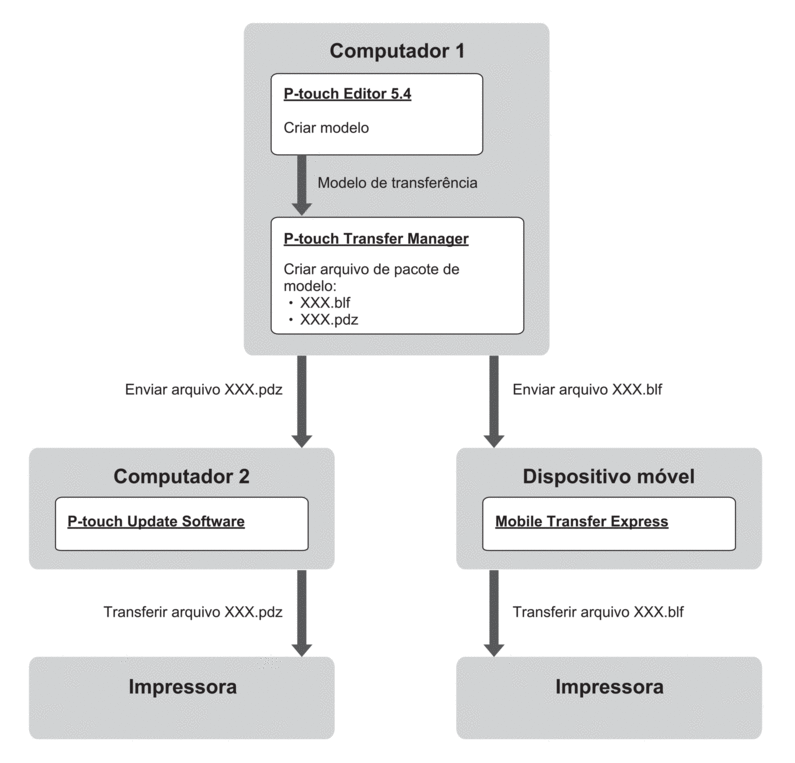
| Método de transferência de modelos | Formato do arquivo |
|---|---|
| De um computador | P-touch Update Software | PDZ |
| De um dispositivo móvel | Mobile Transfer Express | BLF |
- Inicie o P-touch Editor 5.4.Clique em ou clique duas vezes no ícone P-touch Editor localizado na área de trabalho.
* Dependendo do sistema operacional do seu computador, é possível que a pasta do Brother P-touch não seja criada.
- Crie um modelo usando o P-touch Editor 5.4.
- Abra a janela do P-touch Transfer Manager no P-touch Editor 5.4.Clique em .
A janela do P-touch Transfer Manager é exibida. O modelo é transferido para a pasta Configurações.
- Sem conectar o rotulador eletrônico ao computador, selecione a pasta Configurações na janela do P-touch Transfer Manager e, em seguida, selecione o modelo que deseja salvar.
 Você pode selecionar vários modelos ao mesmo tempo.
Você pode selecionar vários modelos ao mesmo tempo. - Clique em .
- OBSERVAÇÃO
- O botão Salvar Arquivo de Transferência é exibido quando o rotulador eletrônico está desconectado do computador ou está offline.

- Se você clicar no botão Salvar Arquivo de Transferência após selecionar a pasta Configurações, todos os modelos da pasta serão salvos como arquivo de transferência (BLF) ou arquivo de pacote de transferência (PDZ).
- Você pode combinar vários modelos em um único arquivo de transferência (BLF) ou arquivo de pacote de transferência (PDZ).
- No campo Tipo, selecione o formato de arquivo de transferência desejado, digite o nome e salve o modelo.
- Ao usar o computador para transferir o arquivo de pacote de transferência (PDZ) para o rotulador eletrônico, use o P-touch Update Software.
- Clique em ou clique duas vezes no ícone P-touch Update Software localizado na área de trabalho.
- Clique em Atualização do firmware.
- Clique na lista suspensa Impressora, selecione sua impressora e clique em OK.
- Clique em e especifique o arquivo que deseja transferir.
- Selecione o arquivo especificado na lista de arquivos e clique no botão Transferir.
- Ao usar seu dispositivo móvel para transferir o arquivo de transferência (BLF)

 Tópicos relacionados: Transferir modelos criados em um computador para a impressora usando um dispositivo móvel.
Tópicos relacionados: Transferir modelos criados em um computador para a impressora usando um dispositivo móvel.



